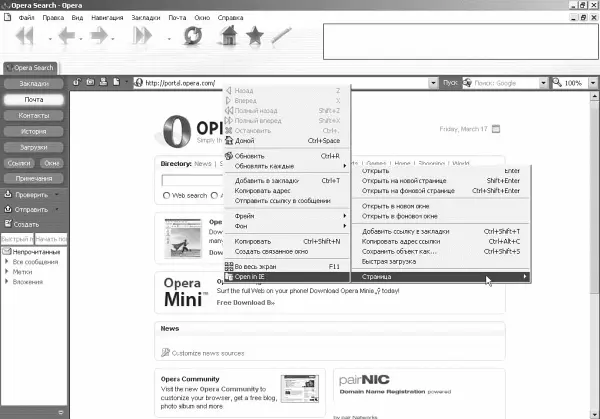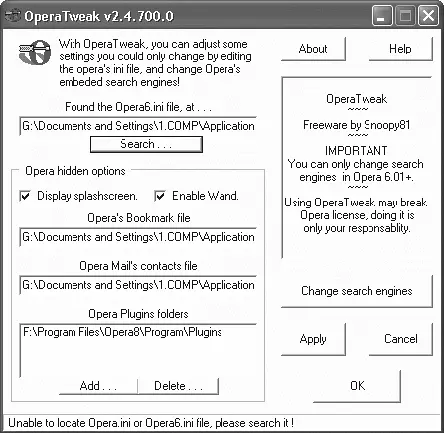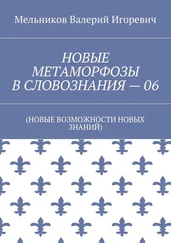Сохраните исправленный файл и перезапустите Opera – установка программы на этом завершится. Баннеры не будут отображаться, а для их добавления в файл filter.ini будет предназначен специальный пункт контекстного меню.
MeadCo’s Neptune
Существуют некоторые сайты, которые неверно отображаются в Opera, однако при этом отлично работают в браузере Internet Explorer. Просмотреть такие сервисы и в браузере Opera можно, воспользовавшись плагином MeadCo’s Neptune ( http://www.meadroid.com/neptune/download/index.htm), который позволяет отобразить сайт средствами Internet Explorer. После установки и настройки этого плагина в контекстное меню будет добавлен пункт Open in IE, который и позволит открыть сайты с использованием движка Internet Explorer (рис. 2.48).
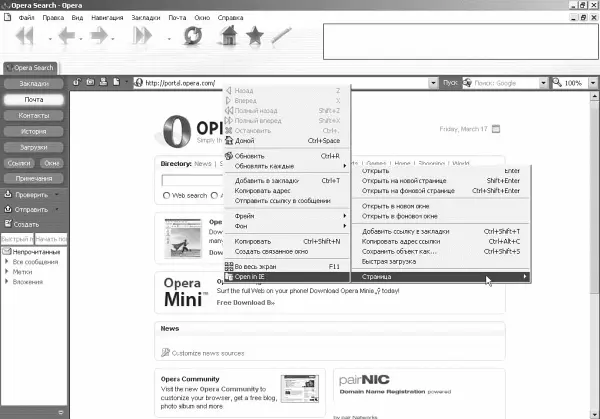
Рис. 2.48. Пункт, позволяющий просматривать сайты с помощью средств Internet Explorer
СОВЕТ
После установки плагина обязательно убедитесь, что динамическая библиотека npmeadax.dll появилась в папке с установленным браузером Opera в подкаталоге plugins.
Теперь необходимо создать файл browser.htm, который будет отвечать за запуск движка Internet Explorer. В файле необходимо набрать следующий HTML-код:
‹html›‹head›
‹title›Internet Explorer‹/title›
‹meta content="text/html; charset=windows-1251" http-equiv"=Content-Type"›
‹body style="margin:0; padding:0; overflow: hidden;"›
‹script type="text/javascript"›
locationlen=window. location. search. length;
posL=window. location. search. indexOf( ? link= );
path=window. location. search. substring(posL+6, locationlen);
document. writeln( ‹embed style="border: none;" type="application/x-meadco-neptune-ax" width="100 %" height="100 %" param-location=" +path+ "›‹/embed› );
‹/script›
‹/body›‹/html›
Созданный файл browser.htm следует разместить в отдельном подкаталоге папки с установленным браузером Opera, например в папке IE.
После этого нужно зарегистрировать динамическую библиотеку npmeadax.dll. В окне Запуск программы ( Пуск ► Выполнитьили комбинация клавиш Windows+R) укажите команду regsvr32.exe «\полный путь к файлу npmeadax.dll».
ВНИМАНИЕ
Путь должен быть записан в кавычках.
В результате на экране откроется окно, информирующее об успешной регистрации библиотеки.
Теперь осталось включить в меню Opera пункт запуска движка Internet Explorer для просмотра файла. Для этого нужно добавить одну строку в файл standart_menu.ini, расположенный в каталоге с установленным браузером Opera. Необходимо найти в этом файле раздел [Document Popup Menu], в котором описано контекстное меню ссылки, и ввести строку Item, «Open in IE» = Go to page,"путь к файлу browser.htm? link=%u",,"Show spam".
Теперь плагин установлен. Открыть страницу с помощью движка Internet Explorer можно, щелкнув на ссылке правой кнопкой мыши и выбрав в меню Страницапункт Open in IE.
MOper
Воспользовавшись утилитой MOper ( http://fubus.narod.ru/Download/Moper1.4Plus.exe), можно сделать браузер Opera по-настоящему мобильным и доступным без установки его на компьютер. Данная программа позволяет перенести настройки на другой компьютер, а при желании можно также работать с браузером без установки на локальный компьютер. Этот момент очень важен, так как теперь не требуется установка для работы с Opera и не нужны права администратора, чтобы пользоваться браузером в любом месте: на работе или в интернет-кафе.
Сначала необходимо запустить инсталлятор и указать параметры установки программы – рабочий каталог Opera и каталог, в котором будет храниться его копия. В результате будет создан практически точный вариант рабочего каталога Opera, однако в него будет добавлена еще одна папка – Moper. Теперь можно скопировать этот каталог на внешний носитель, например на flash-брелок, и запускать браузер с любого компьютера.
Принцип работы программы следующий: ссылка на утилиту MOper записывается в файле start. bat, который запускается при открытии Opera. При запуске файла вызывается программа MOper, которая меняет все необходимые конфигурационные файлы таким образом, чтобы создавалось впечатление, что браузер установлен на компьютер.
OperaTweak
Утилита OperaTweak ( http://snoopy81.ifrance.com/en/operatweak.htm) предназначена для тонкой настройки браузера. Она позволяет изменить работу ряда функций Opera, настройка которых недоступна стандартными средствами (характеристики поисковых служб, пути к служебным папкам и т. п.) (рис. 2.49).
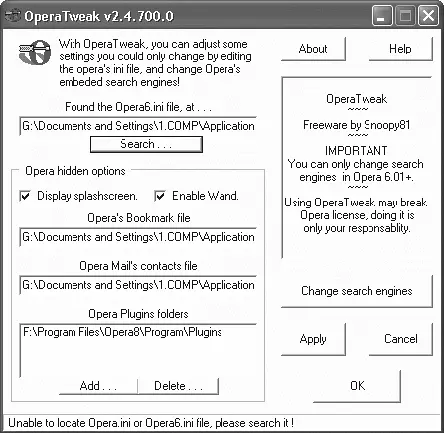
Рис. 2.49. Внешний вид утилиты OperaTweak
После установки программы скопируйте ее в папку с установленным браузером Opera и запустите исполняемый файл OprTweak.exe – откроется окно программы, в котором необходимо указать размещение файла настроек программы opera6.ini. Теперь в окне OperaTweak можно легко изменить некоторые настройки Opera, например задать другие пути к файлам закладок, контактной информации и папке с плагинами. В последнем случае в список папок можно добавить созданные пользователем. В разделе Search Engine программа позволяет добавить свои поисковые машины в список стандартных, настроив при этом ключевое слово и порядковый номер поисковика.
Читать дальше
Конец ознакомительного отрывка
Купить книгу